word怎么给文字标注拼音 如何在word里标注拼音
更新时间:2023-01-28 15:59:12作者:runxin
大多用户在使用电脑办公时也都会用到word工具来进行文档编辑,同时也会进行文档的制作,可是当有用户想要对word文档中的一些汉字进行拼音标注时,却都不知道该如何设置,对此word怎么给文字标注拼音呢?接下来小编就来告诉大家在word里标注拼音设置方法。
具体方法:
1、打开word后选中需要加拼音的文字。
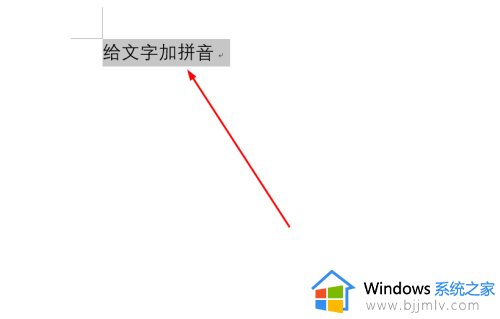
2、选中文字后点击上方的拼音指南打开。
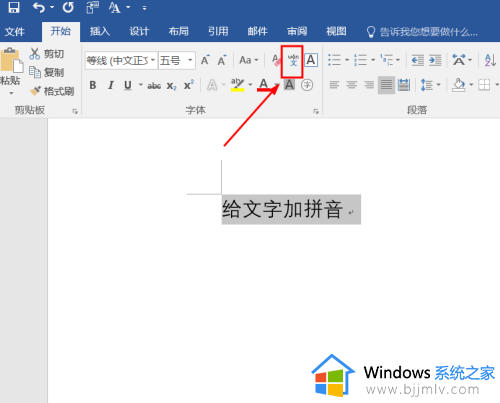
3、打开拼音指南后调节字体大小后点击确定。
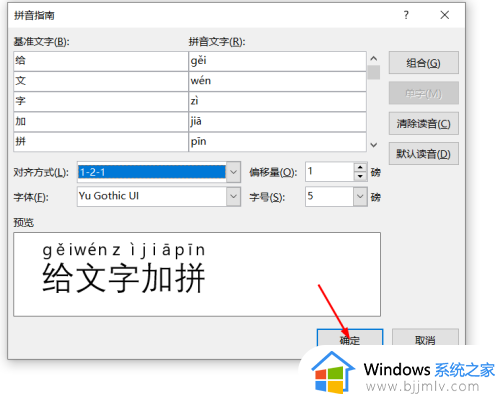
4、返回word后即可看到此时文字已添加了拼音。
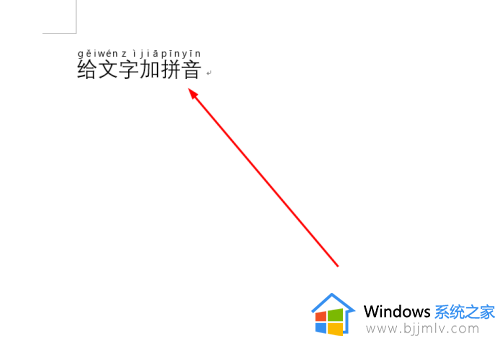
上述就是小编给大家讲解的在word里标注拼音设置方法了,有需要的用户就可以根据小编的步骤进行操作了,希望能够对大家有所帮助。
word怎么给文字标注拼音 如何在word里标注拼音相关教程
- ppt如何给文字添加拼音 ppt上怎么给文字添加拼音
- word文档怎么删除注释 word文档怎么删除注释性文字
- excel汉字转拼音怎么转 excel汉字如何转换成拼音
- 电脑拼音打不出来中文字怎么办 电脑里拼音打不出来汉字如何处理
- word文档脚注怎么设置 word文档怎样设置脚注
- 抖音备注好友名字后如何查看昵称 抖音里面备注名字后在哪里找昵称
- 微软拼音怎么卸载 如何卸载微软拼音输入法
- word不打印批注的步骤 word如何不打印批注内容
- word批注不显示如何设置 word不显示批注的设置方法
- 搜狗输入法打字不出现拼音怎么办 搜狗输入法打字看不到拼音处理方法
- 惠普新电脑只有c盘没有d盘怎么办 惠普电脑只有一个C盘,如何分D盘
- 惠普电脑无法启动windows怎么办?惠普电脑无法启动系统如何 处理
- host在哪个文件夹里面 电脑hosts文件夹位置介绍
- word目录怎么生成 word目录自动生成步骤
- 惠普键盘win键怎么解锁 惠普键盘win键锁了按什么解锁
- 火绒驱动版本不匹配重启没用怎么办 火绒驱动版本不匹配重启依旧不匹配如何处理
热门推荐
电脑教程推荐
win10系统推荐